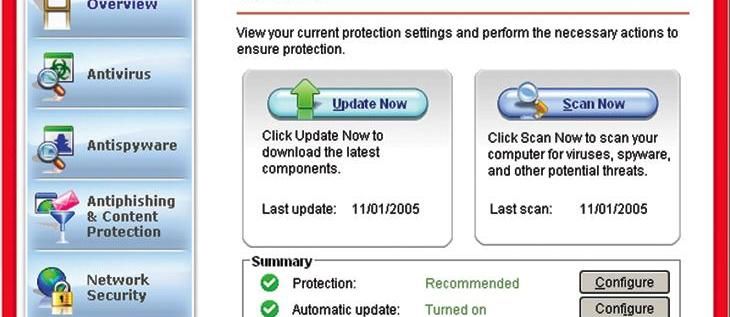Què saber
- iPhone: Configuració > cel·lular, desplaça't per l'ús de dades. Android: Configuració > Dades o Configuració > Connexions > Ús de dades .
- Operadors: AT&T, dial *DADES# . Verizon, marcar #DADES . T-Mobile, marcar #WEB# . Sprint, marca * 4
- Xfinity: vegeu els passos del telèfon anteriors. Utilitzeu l'aplicació per a ús domèstic: El teu Pla > Ús de dades mensuals > El vostre ús de dades
En aquest article s'explica com comprovar el vostre ús de dades directament des d'un telèfon iPhone o Android, o mitjançant un operador important, com AT&T, Verizon, T-Mobile, Sprint i molt més.
Com comprovar l'ús de dades al vostre telèfonComproveu l'ús de dades de l'iPhone
- Aixeta Configuració > Cel·lular .
- Desplaceu-vos cap avall per veure el vostre ús total de dades durant el període de facturació, juntament amb quantes dades han utilitzat les vostres aplicacions, ordenades de més a menys.
Comprovar les dades del telèfon està bé, però només tindreu informació sobre què s'utilitzen les dadesteutelèfon. Si formeu part d'un pla familiar o multilínia, haureu d'aprofundir una mica més per veure qui en fa servir.
Comproveu l'ús de dades del telèfon Android
- Per veure el vostre ús de dades, toqueu Configuració > Dades. Tu pots Estableix el límit de dades mòbils en aquesta pantalla.
- Per obtenir més detalls, toqueu Configuració > Connexions > Ús de dades . Llisca cap amunt per veure quantes dades utilitzen les teves aplicacions, ordenades de més a menys.
Comprovar l'ús de dades mòbils directament al telèfon és la manera més ràpida d'identificar quines aplicacions consumeixen més dades.
Comproveu l'ús de dades amb XfinityPer als usuaris de mòbils, consulteu la informació d'iPhone i Android anterior. Cada línia telefònica està limitada a una determinada quantitat de dades per línia. Les dades són no agrupats i compartits amb totes les línies telefòniques d'un compte.
Si sou un subscriptor de Xfinity per a Internet per cable i domèstic, hi ha dues maneres de comprovar el vostre ús de dades com a subscriptor de Xfinity: el web o mitjançant l'aplicació.
Iniciar Sessió en Xfinity.com i buscar Ús de dades mensuals sota El teu Pla . A l'aplicació Xfinity, toqueu Internet i, a continuació, a la part inferior, toqueu El vostre ús de dades Caixa. Aleshores veuràs quant has utilitzat durant els últims mesos.
com desfer-se de l'assistent de Google
 Comproveu l'ús de dades amb AT&T
Comproveu l'ús de dades amb AT&T La manera més senzilla de comprovar l'ús de dades d'AT&T és marcant *3282# (*DADES#).
AT&T us enviarà un missatge de text gratuït que resumirà les vostres properes dades de facturació, l'ús total de dades i l'excés de dades (si n'hi ha hagut). Si teniu un pla familiar, fins i tot podreu veure l'ús de cadascun dels números del vostre compte.
 L'aplicació myATT (disponible a Google Play i a l'App Store d'Apple) us ofereix una interfície elegant per controlar com s'utilitzen les vostres dades.
L'aplicació myATT (disponible a Google Play i a l'App Store d'Apple) us ofereix una interfície elegant per controlar com s'utilitzen les vostres dades. Per evitar sorpreses en el moment de la facturació, utilitzeu l'aplicació myATT per configurar alertes de dades i rebre missatges de text quan arribeu a un llindar establert. La funció Stream Saver de l'aplicació myATT us permet limitar la resolució de la majoria de vídeos a 480p. Obtindreu vídeo de qualitat DVD, que per a la majoria d'usos anirà bé.
Comproveu l'ús de dades amb VerizonVerizon ofereix un món de maneres de supervisar i controlar l'ús de les dades, inclòs un resum de text. Marqueu #3282 (#DATA) per rebre una alerta de text que resumeixi el vostre ús de dades. Verizon fins i tot repetirà la informació verbalment si et quedes en línia.
com eliminar el pols de kodi
L'aplicació My Verizon (disponible a Google Play i a l'App Store d'Apple) us permet configurar alertes d'ús de dades, veure qui i quines aplicacions utilitzen dades i establir límits per aplicació o usuari.
 En funció del pla de dades que utilitzeu, el mode de seguretat de l'aplicació My Verizon us permetrà seguir utilitzant les dades després d'haver arribat al vostre subsidi mensual, encara que a velocitats reduïdes. És una manera sòlida d'evitar incórrer en càrrecs per excés de dades. Comproveu l'ús de dades amb T-Mobile
En funció del pla de dades que utilitzeu, el mode de seguretat de l'aplicació My Verizon us permetrà seguir utilitzant les dades després d'haver arribat al vostre subsidi mensual, encara que a velocitats reduïdes. És una manera sòlida d'evitar incórrer en càrrecs per excés de dades. Comproveu l'ús de dades amb T-Mobile Quan arribeu al 80% i al 100% dels minuts, textos i dades del vostre compte, rebràs un missatge de text. També podeu comprovar-ho en qualsevol moment marcant #WEB# (#932#).
 L'aplicació de T-Mobile fa informes bàsics d'ús de dades, juntament amb la gestió de la seva funció Binge On. Quan està activat, Binge On optimitza el vídeo mentre el reproduïu per limitar l'ús de dades. Per tant, llaurar temporades senceres a Netflix no vol dir necessàriament desperdiciar la quantitat de dades del mes. Comproveu l'ús de dades amb Cricket
L'aplicació de T-Mobile fa informes bàsics d'ús de dades, juntament amb la gestió de la seva funció Binge On. Quan està activat, Binge On optimitza el vídeo mentre el reproduïu per limitar l'ús de dades. Per tant, llaurar temporades senceres a Netflix no vol dir necessàriament desperdiciar la quantitat de dades del mes. Comproveu l'ús de dades amb Cricket Cricket presenta els seus plans que inclouen dades il·limitades, de manera que potser no veieu la necessitat de controlar l'ús. Però hi ha una trampa.
Després d'una quantitat determinada de dades (actualment 22 GB/mes), Cricket pot reduir temporalment la velocitat de les dades quan la xarxa està congestionada. Per tant, fer un seguiment exacte de la quantitat que heu consumit al bufet de dades tot el que podeu transmetre pot valdre la pena si confieu en el vostre telèfon per reproduir vídeo.
 Per fer un seguiment, utilitza l'aplicació myCricket (Google Play, Apple App Store). O inicia sessió a cricketwireless.com/myaccount. Cricket no envia automàticament alertes d'ús de dades per text. Comproveu l'ús de dades amb Boost Mobile
Per fer un seguiment, utilitza l'aplicació myCricket (Google Play, Apple App Store). O inicia sessió a cricketwireless.com/myaccount. Cricket no envia automàticament alertes d'ús de dades per text. Comproveu l'ús de dades amb Boost Mobile La majoria dels plans de Boost Mobile ofereixen un ús de dades il·limitat i us avisaran de l'ús de dades durant el vostre cicle de facturació. Igual que la funció de dades il·limitades de Cricket, però, teniu accés a una quantitat limitada de dades d'alta velocitat abans de tornar-vos a accelerar a una connexió més lenta.
 Boost enviarà notificacions a mesura que s'acosti al límit de dades d'alta velocitat. Opcionalment, podeu comprovar l'ús iniciant sessió al vostre compte de Boost Mobile en línia. O podeu descarregar l'aplicació My Boost Mobile (Google Play, Apple App Store). Allà podeu fer un seguiment més proper de l'ús de dades i revisar les trucades i missatges sortints.
Boost enviarà notificacions a mesura que s'acosti al límit de dades d'alta velocitat. Opcionalment, podeu comprovar l'ús iniciant sessió al vostre compte de Boost Mobile en línia. O podeu descarregar l'aplicació My Boost Mobile (Google Play, Apple App Store). Allà podeu fer un seguiment més proper de l'ús de dades i revisar les trucades i missatges sortints.com ratllar alguna cosa en discòrdia
Per què faig servir tantes dades?
No és sorprenent que les aplicacions i activitats amb les quals passeu més temps siguin probablement les que consumeixen més dades. Aquests són alguns dels grans culpables:
- Reproducció automàtica de vídeos a Facebook, Instagram, Youtube i Snapchat
- Transmissió de vídeo d'alta definició a Youtube, Hulu, Netflix o Amazon Prime Video
- Permet que les aplicacions s'actualitzin en segon pla quan no s'estan utilitzant
Tens diverses opcions per comprovar quants bytes has pres del teu pla de dades, inclosa l'entrega directa al teu telèfon mitjançant missatge de text i a través de l'aplicació o el lloc web del teu operador. Per tant, si necessiteu posar-vos (o una altra persona) en una dieta de dades, continueu llegint per saber com fer un seguiment de quantes dades utilitzeu.
Aconsegueix un control dels teus concerts
Ara que ja sabeu com comprovar quantes dades heu utilitzat, tenim una gran guia sobre com controlar on, quan i com les comparteixen les vostres aplicacions.
Per als usuaris d'Android, hem recopilat consells per controlar l'ús de dades mòbils .
I en lloc de simplement desactivar les dades del vostre iPhone quan comenceu a xocar amb els vostres cotxes de dades, consulteu els nostres consells per estalviar dades per als usuaris d'iOS .
PMF- Què fa servir les dades d'un telèfon?
Si no esteu en una ubicació on pugueu utilitzar la Wi-Fi, confieu en una xarxa de dades mòbils per navegar per la web, consultar les vostres xarxes socials i enviar correus electrònics, missatges de text i missatges directes. La majoria de les aplicacions també requereixen dades per funcionar si no teniu accés a Internet.
- Com afegeixes més dades al teu telèfon?
Afegir més dades al telèfon varia segons l'operador i el pla. La majoria dels operadors us permeten comprar més dades des de l'aplicació Configuració. Contacta amb el transportista o visita la seva botiga local per obtenir més informació.